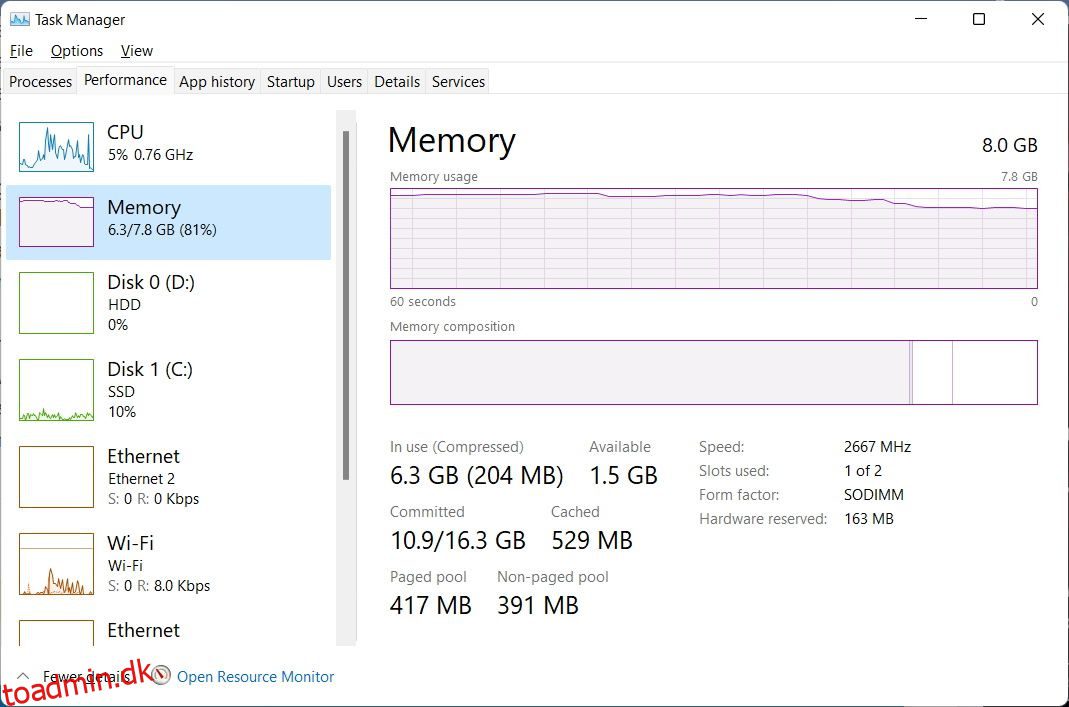Introduceret i Windows 10 er hukommelseskomprimering en funktion, der giver din RAM mere pusterum for at forhindre, at den bliver fuld ret hurtigt. Windows aktiverer hukommelseskomprimering som standard, og du kan deaktivere den, hvis du vil.
Men hvad er hukommelseskomprimering helt præcist, og skal du overhovedet deaktivere det i første omgang? Lad os tage et kig på denne funktion lidt mere detaljeret.
Indholdsfortegnelse
Hvad er hukommelseskomprimering på Windows, og hvorfor er det vigtigt?
Hukommelseskomprimering på Windows er en funktion, der dynamisk reducerer størrelsen af data, før de skrives til RAM. Denne proces giver din computer mulighed for at gemme flere filer i fysisk hukommelse, end den normalt ville, hvilket reducerer behovet for sidefiler på Windows. Personsøgning kan sænke en computer betydeligt i situationer med høj RAM-brug, hvilket gør hukommelseskomprimering til en fantastisk funktion at have.
Selvom der er flere fordele ved komprimering, er her de vigtigste, du skal vide:
- Din computer vil stole mindre på sekundær hukommelse, som er langsommere at få adgang til sammenlignet med RAM, hvilket fører til bedre hukommelseseffektivitet, multitasking og stabilitet, især på systemer med fysiske hukommelsesbegrænsninger.
- Da din computer vil gemme flere data i den fysiske hukommelse, vil mange af dine programmer køre hurtigere og glattere.
- Der vil være reduceret diskudnyttelse, hvilket betyder, at din computers hukommelsesbehov ikke belaster dine lagerdrev.
- Med mindre diskudnyttelse betyder det, at din computers strømforbrug vil blive reduceret.
- Det kan gøre det så, at du ikke behøver at opgradere din RAM når som helst snart, i betragtning af at den gennemsnitlige person kan klare sig godt med 8 GB RAM.
Du kan kontrollere, hvor meget hukommelse din computer komprimerer i Task Manager. For at gøre det skal du højreklikke på Start og vælge Task Manager. I Task Manager skal du navigere til fanen Ydelse og klikke på Hukommelse i venstre sidebjælke.
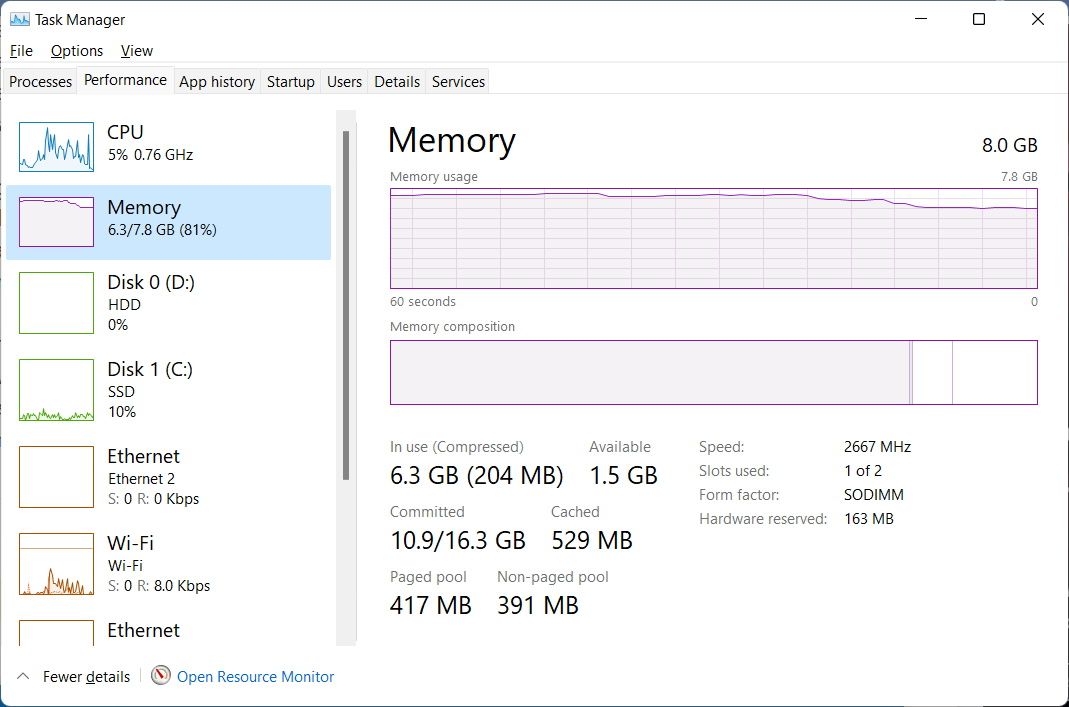
Du vil se, hvor meget hukommelse Windows komprimerede under I brug (komprimeret); tallet i parentes repræsenterer hukommelseskomprimeringen.
Sådan aktiverer du hukommelseskomprimering
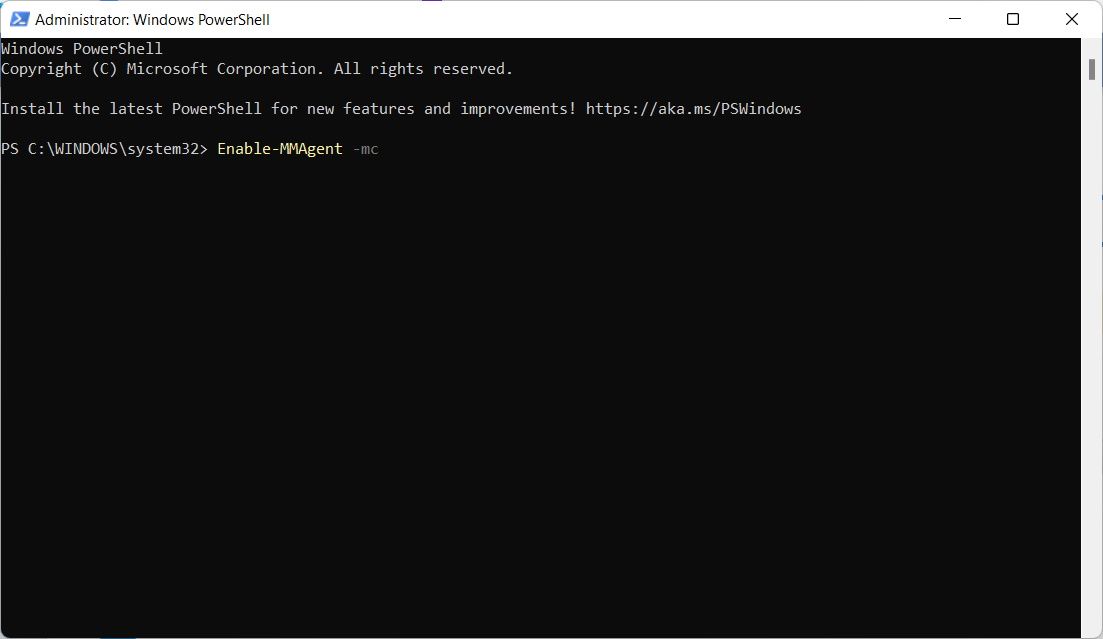
For at aktivere hukommelseskomprimering på din pc skal du trykke på Win-tasten og indtaste powershell i søgelinjen. Når PowerShell-appen vises i resultaterne, skal du klikke på Kør som administrator.
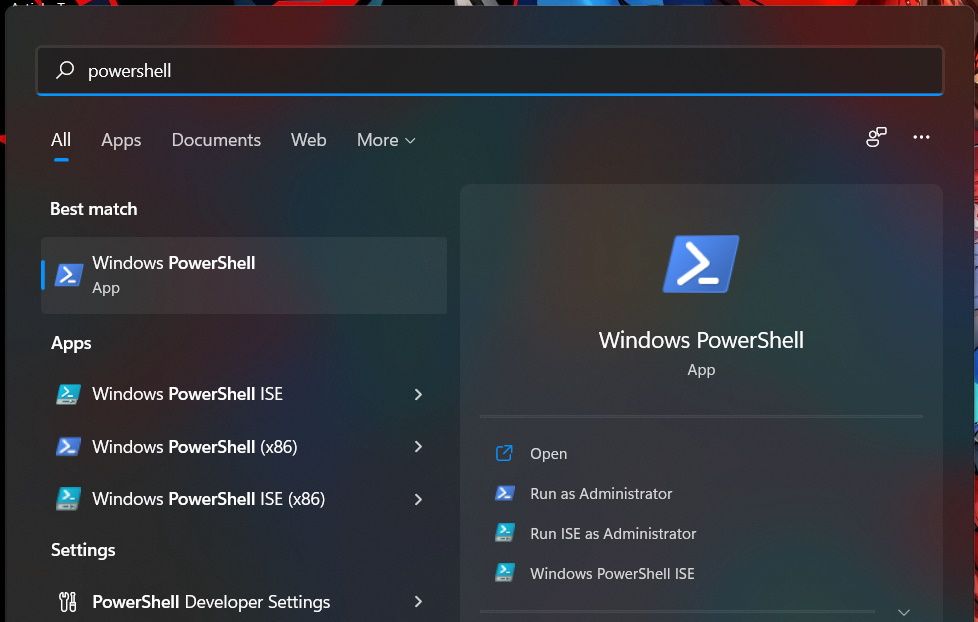
Når PowerShell starter, skal du indtaste nedenstående kommando:
Enable-MMAgent -mc
Når du trykker på Enter, vil PowerShell køre kommandoen og aktivere hukommelseskomprimering.
Sådan deaktiveres hukommelseskomprimering
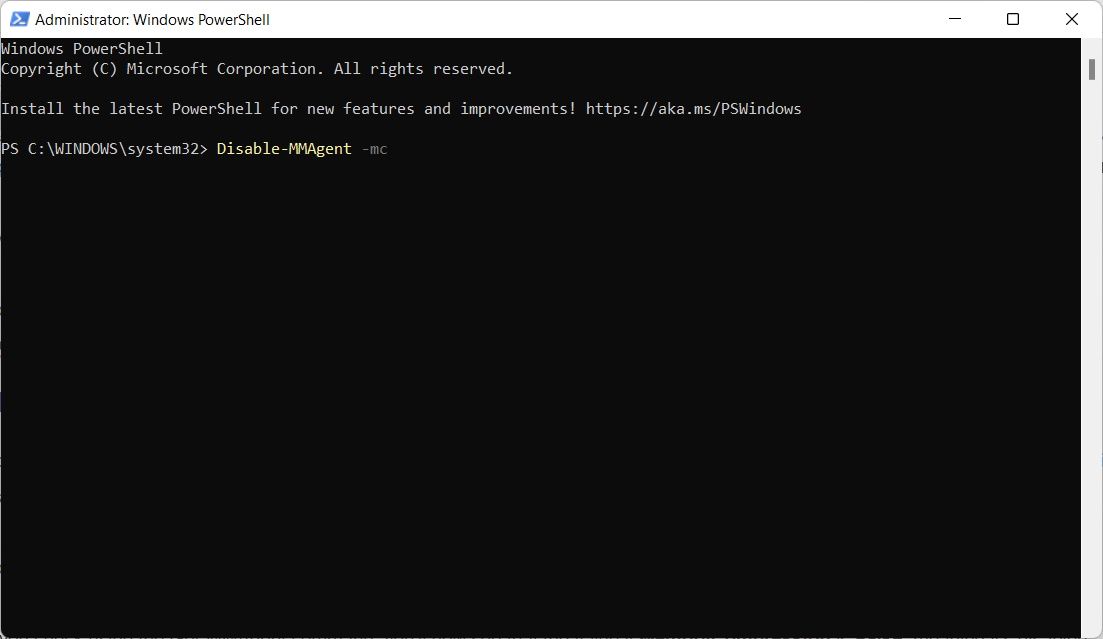
Selvom hukommelseskomprimering er vigtig, kan der være et scenarie, hvor du vil deaktivere det. For eksempel kan du have en overflod af RAM på din computer, hvilket betyder, at du ikke har noget behov for hukommelseskomprimering, eller funktionen kan være i konflikt med en app eller driver, du har brug for. Du vil måske endda bare slå det fra på grund af personlige præferencer.
Hvis din computer komprimerer en masse data eller stoler for meget på personsøgning, og du tror, det påvirker ydeevnen meget, er tilføjelse af mere RAM den bedste løsning.
Uanset hvad din grund er til at du ønsker at slå hukommelseskomprimering fra, kan du deaktivere den ved at åbne PowerShell som administrator og skrive nedenstående kommando:
Disable-MMAgent -mc
Når du trykker på Enter, og kommandoen udføres, vil hukommelseskomprimering blive slået fra.
Sådan kontrolleres, om hukommelseskomprimering er slået til eller fra
I betragtning af at du ikke får en bekræftelsesmeddelelse, der fortæller dig, om du har aktiveret hukommelseskomprimering eller ej, kan du hurtigt tjekke det i PowerShell. For at gøre det skal du åbne PowerShell som administrator, skrive nedenstående kommando og derefter trykke på Enter-tasten:
Get-MMAgent
Hvis hukommelseskomprimering er slået fra, vil der stå True ud for MemoryCompression i resultaterne af kommandoen.

Hvis der står Falsk, betyder det, at hukommelseskomprimering er slået fra.
Hukommelseskomprimering på Windows, afmystificeret
Nu ved du, hvad hukommelseskomprimering er, hvorfor det er vigtigt, og hvordan du kan aktivere det, og hvis du har brug for det, deaktiver det.
Vi fraråder dog at deaktivere hukommelseskomprimering, da det giver din RAM mere plads til at spille. Det hjælper dig med at undgå størstedelen af de problemer, du kan støde på, når din fysiske hukommelse er fuld. Specielt forhindrer funktionen din computer i at skulle gemme filer, den har brug for så langt væk i sekundært lager.